Když Microsoft vydal Windows 7, setkal se sOkamžité uznání a mnozí si mysleli, že takto by se měl systém Windows Vista dělat především. Přestože systém Windows Vista přepracoval rozhraní, nebylo na systémových prostředcích snadné a systém Windows 7 to vše vylepšil. Nejen Windows 7 vylepšil všechny mezery, které zbyly Vista, ale také představil mnoho nových funkcí. Mezi všemi užitečnými funkcemi, které systém Windows 7 přinesl svým uživatelům, Jumplist pravděpodobně patří mezi nejpoužívanější. Díky této funkci je operační systém mnohem ergonomičtější a umožňuje vám rychlý přístup k nejčastěji používaným funkcím a úkolům aplikace, aniž byste museli svá plocha zkratovat zkratkami. Seznamy skoků poskytují možnosti nabídky klepnutí pravým tlačítkem na ikonách na hlavním panelu, což usnadňuje přechod na nedávno přístupné soubory nebo oblíbené soubory jejich připojením. Pokud často používáte seznam odkazů, možná jste si všimli, že některé aplikace mají ve svých odkazech samostatné oddíly. Pokud například přistupujete k Jumplistu prohlížeče Google Chrome, máte sekce Nejnavštěvovanější, Nedávno uzavřené a Úkoly oddělené oddělovači. Nevidíte však žádnou explicitní možnost vložit tyto oddělovače sami při připojování souborů, složek nebo aplikací k horní liště systému Windows 7. Vzhledem k tomu, že oddělovače nebo oddělovače by mohly úkol usnadnit, snadno identifikovat připnuté soubory, v tomto článku vás provedeme procesem přidání vlastních oddělovačů do seznamu odkazů.
Chcete-li vložit samostatný seznam do seznamu odkazů, nejprve vytvořte novou složku a přejmenujte ji na 36 podtržítek „____________________________________“.

Po vytvoření a úspěšném přejmenování složky klikněte pravým tlačítkem myši na tuto složku az kontextové nabídky otevřete okno Vlastnosti. Nyní přejděte na kartu Přizpůsobit a v dolní části vyberte ikonu Změnit.
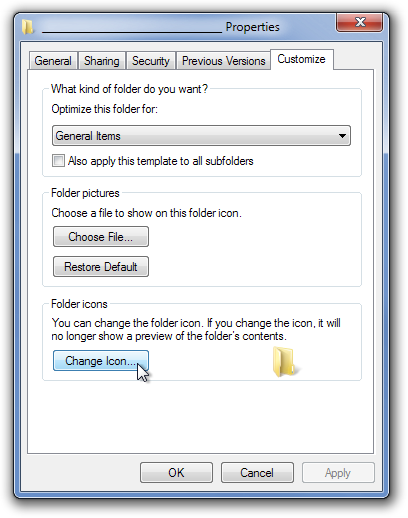
Objeví se samostatná okna konzoly, stačí jen vybrat prázdnou ikonu a kliknout na OK. Poté vyberte OK v dialogovém okně Vlastnosti a uložte změny.
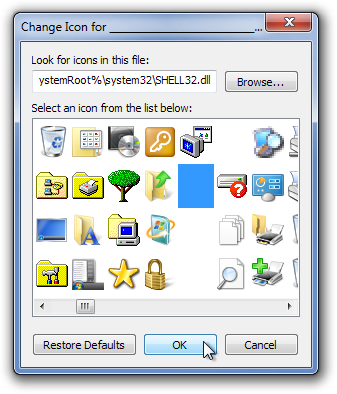
Nyní stačí přetáhnout složku do Průzkumníka Windowsikonu na hlavním panelu pro připnutí. Chcete-li jej použít jako oddělovač, můžete jej přetáhnout na libovolnou pozici (pouze v sekci Připnuté). Tímto způsobem můžete vytvořit libovolný počet složek a oddělovačů. Není to tak snadné!
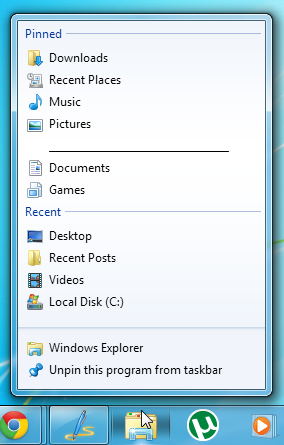
Doufáme, že toto vylepšení pomůže usnadnit vaši práci, zejména pokud jste již něco takového hledali. Neváhejte a zanechte své komentáře v sekci komentářů.












Komentáře